どうも、こんにちは。
ふと気づいたら、まぁまぁなパソコン野郎になっていた、建築士のmakotoです。
私の仕事は建築士です。住宅屋ですね。
そんな私は毎日大量な現場画像や資料のPDFをパソコンで処理し、メールで送るなり、資料を作成するなりの業務をこなしています。その数は半端ない!
そんな画像ファイルなどをいちいち右クリックして「開く」を押したり、ダブルクリックして開いて確認してまた閉じて、なんてことをしていると日が暮れてしまいます。
そのたかだか確認するだけの作業ですが、一日の合計にしたらかなりの量になります。
そこで、「どんな画像なのか?」とか「なんのPDFファイルなのか?」を確認する作業を速攻で完了できるアプリをインストールしたら、超快適に確認作業が捗っています。
これはMacでは「QUICK LOOK」と呼ばれる機能で、スペースキーを押すだけでチラ見ができる標準で備わる機能ですが、同じ機能をWindowsでも可能にするアプリをご紹介します。
完全無料でインストールするだけで、あなたのパソコン作業が捗ること間違いなしです。
アプリ名は「QUICK LOOK」。 そのままやんけ!
検索で「QUICK LOOK」を検索するか、こちらのリンクからでもいけます。
あとはインストールするだけ。
特に設定とかなにもする必要はありません。ただインストールするだけ。
操作方法は超簡単! スペースキーを押すだけ!
インストールしたら、何か画像ファイルかPDFファイルを選択してください。
ここで「スペースキー」を押してください。
パッとプレビュー画面が出るはずです。
右手でもったマウスで確認したい画像にカーソルを持っていき選択し、左手でスペースキーを押すだけで確認ができるのです。
えっ?
イマイチですか?
まぁ確かに、右クリックで「開く」を選択する動作や、ダブルクリックでファイルを開く動作と比べたら、そんなに変わらないのでは?というのは認めます。
しかし、ここからです!
あなたは「あ、これじゃない・・」って思って、その開いた画像ファイルを閉じる際にウィンドウ右上のバツ印をクリックしますよね。いちいちそのバツ印のところまでカーソルを移動してね。
でも、QUICK LOOKをインストールした状態であれば、またスペースキーを押せばプレビューウインドウを閉じることができるんです!
これは、絶対に速い! いちいちカーソルを移動するよりも絶対に速い! 間違いなく速い!
言い切れます!
画像だけでなくPDFファイルも同様にQUICK LOOKできます。
画像(PDF)を毎日大量に確認する方はぜひ、お試しを。


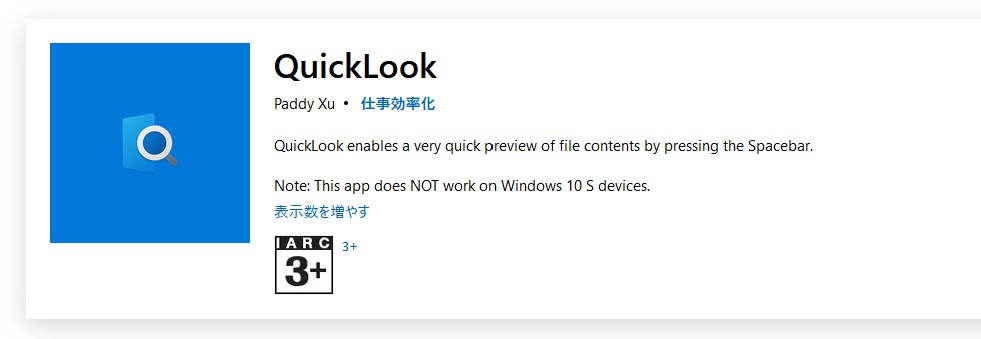
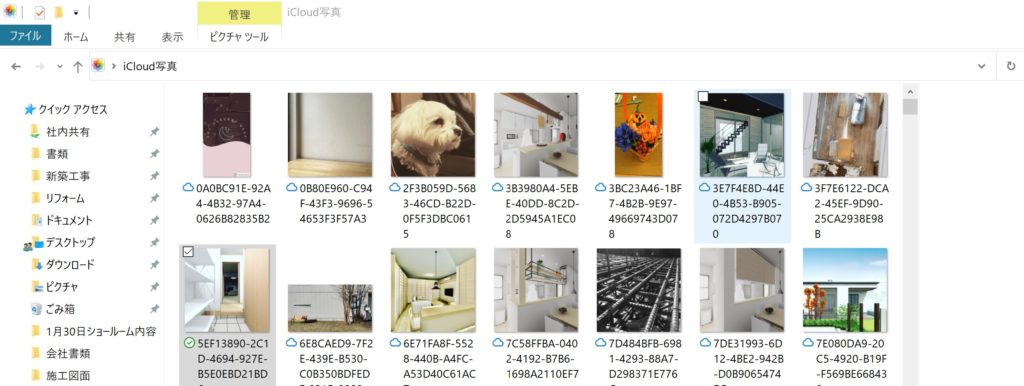
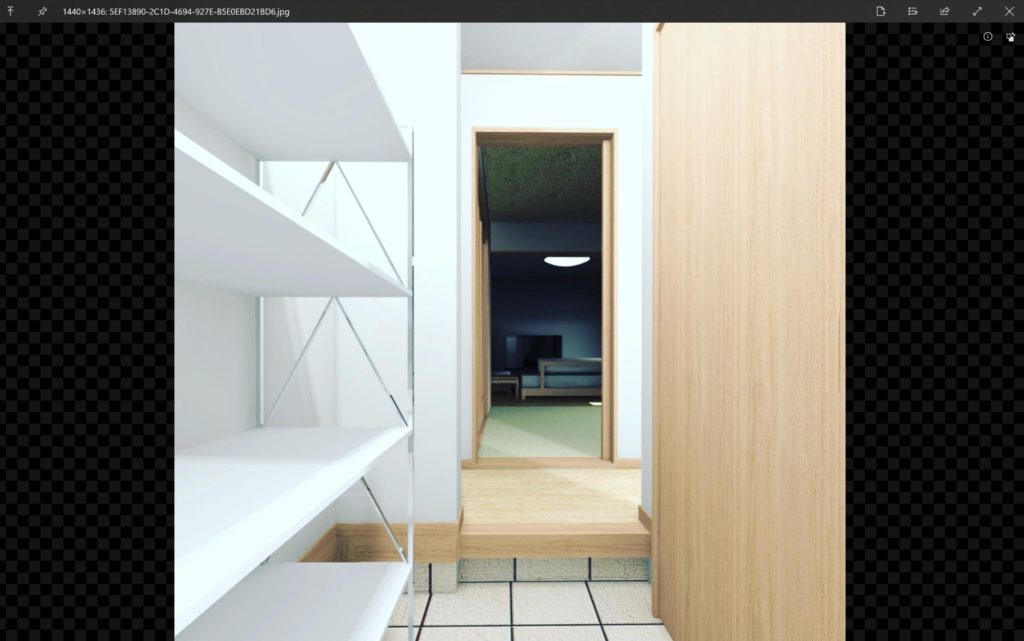
コメント